Tết là một ngày nghỉ lớn của tất cả mọi quốc gia trên thế giới, đây là dịp để tất cả mọi thành viên trong gia đình xum họp cùng nhau sau một năm đi học, đi làm xa nhà vất vả. Trong dịp này, bên cạnh những món quà, lời chúc mừng năm mới thì bạn cũng có thể tự tạo những tấm thiệp chúc mừng trên máy tính với công cụ Paint vô cùng đơn giản, dễ thực hiện. Công cụ này rất phù hợp cho những ai không chuyên sâu về đồ họa, Photoshop nhưng vẫn muốn có tấm thiệp đẹp.
Tất nhiên nếu đem Paint so sánh với Photoshop thì có phần hơi khập khiễng nhưng dù sao đây cũng là một công cụ giúp bạn tạo thiệp chúc mừng năm mới nhanh và đẹp mắt mà ở bất cứ máy Windows nào cũng có thể thực hiện.
Dưới đây là cách thực hiện thiệp chúc tết bằng Paint.
Bước 1:

Đầu tiên, bạn chọn những hình nền Tết Mậu Tuất phù hợp với nhu cầu của bạn nhất và tải về về máy tính. Hoặc bạn cũng có thể dùng hình ảnh của mình để sử dụng tạo thiệp chúc Tết.
Bước 2:
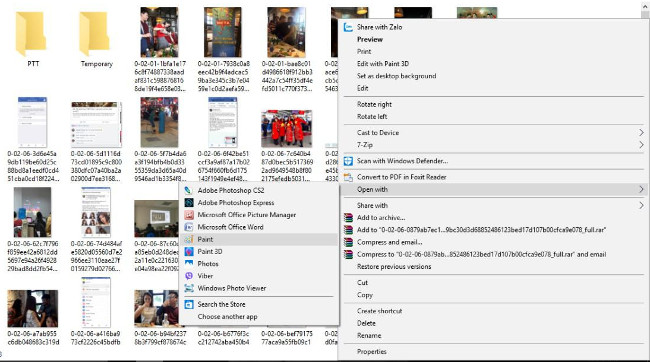
Sau khi tải hình ảnh về máy tính, vào mục Download để tìm kiếm hình ảnh mới được ảnh về. Kích chuột phải vào ảnh và chọn Open With để mở Paint.
Bước 3:

Sau khi hình ảnh được mở trong Paint, bây giờ bắt tay vào quá trình tạo thiệp chúc Tết 2021.
Bước 4:
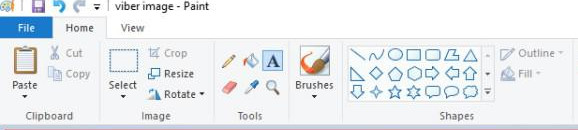
Để thêm lời chúc mừng năm mới vào trong bức ảnh, bạn nhấn vào biểu tượng chữ A ở trên đầu công cụ, lúc này bạn chỉ cần ghi những lời chúc mừng năm mới ý nghĩa vào đây.
Lưu ý: Nếu bạn click chuột ra ngoài chữ sẽ tự động được gán tại nơi đó và bạn sẽ không thể chỉnh sửa được nữa, đây là hạn chế của Paint.
Bước 5:

Nhìn lên trên giao diện chúng ta có thể chỉnh sửa một chút với các chữ viết hiện tại như:
- Thay đổi font chữ, cỡ chữ, in đậm, nghiên hay gạch ngang.
- Bật chế độ hiển thị nền - Opaque hoặc tắt nó đi Transparent
- Ngoài ra cho phép chỉnh màu tại phần Color.
Như vậy bạn đã hoàn thành cách tạo thiệp chúc Tết đơn giản với Paint rồi.
Bước 6:
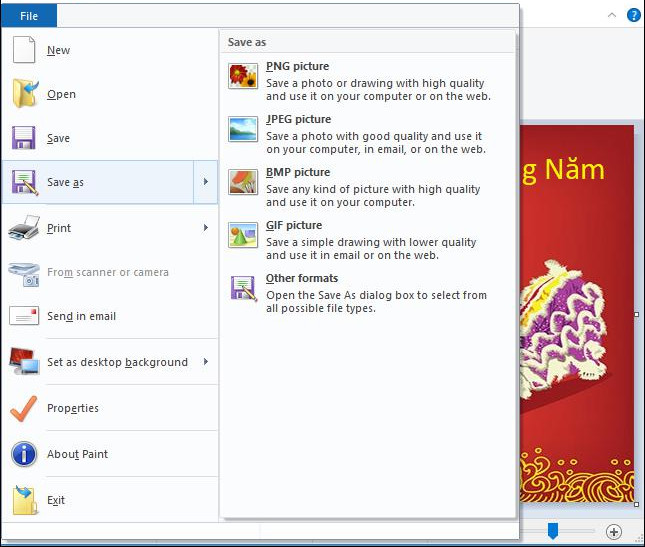
Nếu đã hài lòng với tấm thiệp mới tạo thì bạn chỉ cần nhấn vào File > Chọn Save as > và lựa chọn định dạng muốn lưu ảnh lại.
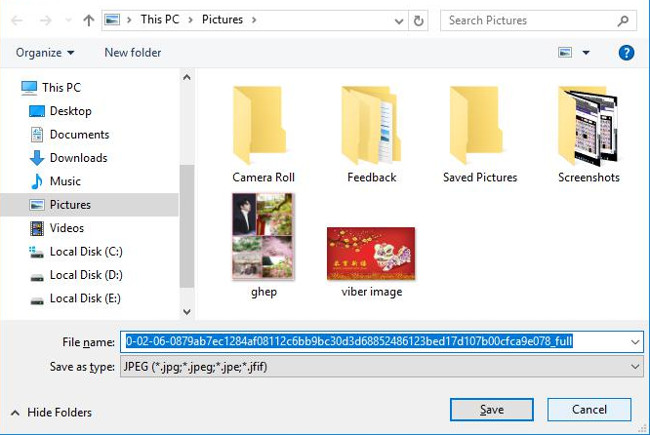
Tiến hành chọn nơi lưu file > đặt tên file và nhấn vào save.
Chỉ với bài thao tác đơn giản, bạn đã có được tấm thiệp chúc Tết hoàn chỉnh, không lo đụng hàng với ai để gửi đến bạn bè rồi đấy.
Hy vọng với những chia sẻ hữu ích trên, bạn sẽ có những tấm thiệp chúc Tết ưng ý nhất và có một cái Tết ý nghĩa bên người thân và bạn bè.

Chúc bạn thực hiện thành công!
Xem thêm:
 Công nghệ
Công nghệ  AI
AI  Windows
Windows  iPhone
iPhone  Android
Android  Học IT
Học IT  Download
Download  Tiện ích
Tiện ích  Khoa học
Khoa học  Game
Game  Làng CN
Làng CN  Ứng dụng
Ứng dụng 


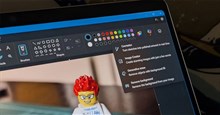




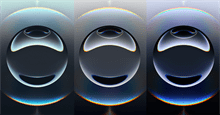










 Linux
Linux  Đồng hồ thông minh
Đồng hồ thông minh  macOS
macOS  Chụp ảnh - Quay phim
Chụp ảnh - Quay phim  Thủ thuật SEO
Thủ thuật SEO  Phần cứng
Phần cứng  Kiến thức cơ bản
Kiến thức cơ bản  Lập trình
Lập trình  Dịch vụ công trực tuyến
Dịch vụ công trực tuyến  Dịch vụ nhà mạng
Dịch vụ nhà mạng  Quiz công nghệ
Quiz công nghệ  Microsoft Word 2016
Microsoft Word 2016  Microsoft Word 2013
Microsoft Word 2013  Microsoft Word 2007
Microsoft Word 2007  Microsoft Excel 2019
Microsoft Excel 2019  Microsoft Excel 2016
Microsoft Excel 2016  Microsoft PowerPoint 2019
Microsoft PowerPoint 2019  Google Sheets
Google Sheets  Học Photoshop
Học Photoshop  Lập trình Scratch
Lập trình Scratch  Bootstrap
Bootstrap  Năng suất
Năng suất  Game - Trò chơi
Game - Trò chơi  Hệ thống
Hệ thống  Thiết kế & Đồ họa
Thiết kế & Đồ họa  Internet
Internet  Bảo mật, Antivirus
Bảo mật, Antivirus  Doanh nghiệp
Doanh nghiệp  Ảnh & Video
Ảnh & Video  Giải trí & Âm nhạc
Giải trí & Âm nhạc  Mạng xã hội
Mạng xã hội  Lập trình
Lập trình  Giáo dục - Học tập
Giáo dục - Học tập  Lối sống
Lối sống  Tài chính & Mua sắm
Tài chính & Mua sắm  AI Trí tuệ nhân tạo
AI Trí tuệ nhân tạo  ChatGPT
ChatGPT  Gemini
Gemini  Điện máy
Điện máy  Tivi
Tivi  Tủ lạnh
Tủ lạnh  Điều hòa
Điều hòa  Máy giặt
Máy giặt  Cuộc sống
Cuộc sống  TOP
TOP  Kỹ năng
Kỹ năng  Món ngon mỗi ngày
Món ngon mỗi ngày  Nuôi dạy con
Nuôi dạy con  Mẹo vặt
Mẹo vặt  Phim ảnh, Truyện
Phim ảnh, Truyện  Làm đẹp
Làm đẹp  DIY - Handmade
DIY - Handmade  Du lịch
Du lịch  Quà tặng
Quà tặng  Giải trí
Giải trí  Là gì?
Là gì?  Nhà đẹp
Nhà đẹp  Giáng sinh - Noel
Giáng sinh - Noel  Hướng dẫn
Hướng dẫn  Ô tô, Xe máy
Ô tô, Xe máy  Tấn công mạng
Tấn công mạng  Chuyện công nghệ
Chuyện công nghệ  Công nghệ mới
Công nghệ mới  Trí tuệ Thiên tài
Trí tuệ Thiên tài